6 fonctionnalités de l'application Web YNAB dont vous ignoriez l'existence
Connaissez-vous bien les fonctionnalités de l'application Web YNAB ? Ne vous inquiétez pas, il n'y a pas de quiz pop. Encore.
Découvrez ces six fonctionnalités sournoises pour approfondir vos connaissances et simplifier le processus de respect de votre budget.
Pendant que je faisais la vidéo pour 6 fonctionnalités de l'application mobile YNAB qui vous manquaient , j'ai pensé:«Mais qu'en est-il de l'application Web YNABers? Quels trucs et astuces époustouflants pourrais-je leur donner pour changer leur vie ? »
(Je prends tout cela très au sérieux, les amis.)
Après tout, je ne pouvais pas oublier ma plate-forme préférée, qui se trouve être l'application Web YNAB. Voici donc les six fonctionnalités de l'application Web YNAB les plus sournoises que je pense que vous devriez connaître :
1. Faire des calculs sur votre clavier
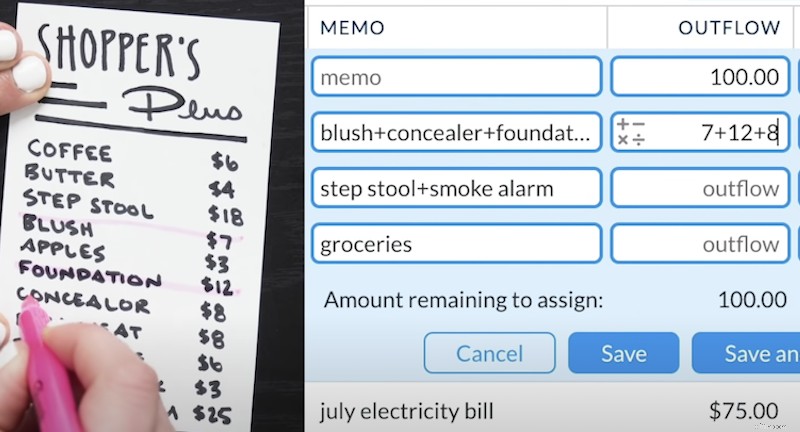
Rappelez-vous quand votre professeur de troisième année a dit que vous n'auriez pas toujours une calculatrice sur vous ? Eh bien, ils se sont trompés – il s'avère que vous n'aviez pas besoin d'apprendre les mathématiques de base après tout ! (Je plaisante. En quelque sorte.)
Quoi qu'il en soit, vous avez peut-être déjà utilisé la calculatrice intégrée sur l'application mobile, mais saviez-vous que vous pouvez également utiliser facilement les symboles plus, moins, multiplier ou diviser (+, -, x, /) sur le bureau ? Cliquez simplement sur le symbole pour ouvrir les boutons ou utilisez votre propre clavier ! Cette astuce permet de réduire facilement de 27 dollars une catégorie sans avoir à faire le calcul.
Non seulement c'est super pratique pour répartir un nouveau chèque de paie ou déplacer de l'argent dans le budget, mais c'est également pratique dans le registre des comptes, en particulier pour des choses comme le tri des multiples sorties d'une transaction fractionnée.
Par exemple, disons que j'ai dépensé 100 $ chez Shoppers Plus. Je dois mettre cela comme numéro de sortie principal pour cette transaction, cependant, je sais que j'en ai dépensé une partie pour l'entretien de la maison, une partie pour l'épicerie, peut-être qu'une petite partie était du maquillage - ne jugez pas, votre fille méritait un régal. Eh bien, mes amis, je peux simplement parcourir mon reçu et additionner littéralement chaque article un par un dans la bonne boîte de sortie pour déterminer mon total.
Donc, pendant ce voyage, j'ai dépensé 7 $, 12 $ et 8 $ pour différents articles de maquillage (oui, cela compte aussi comme un peu de maquillage), 25 $ et 18 $ pour les articles d'entretien ménager, et le reste était toutes les courses. Maintenant, mon budget gérera les chiffres pour moi et me fera savoir combien il reste après avoir soustrait les totaux pour le maquillage et l'entretien de la maison, et je peux brancher ce nombre restant dans mes sorties d'épicerie. Je l'ai toujours en demi-aile et j'arrondis un peu sur chaque article pour la taxe de vente, ou vous pouvez simplement diviser la taxe de trois façons et en ajouter un peu à chaque catégorie. Dans tous les cas, il y a beaucoup moins de calculs improvisés et moins de devinettes avec la calculatrice intégrée.
2. Réduire et développer les catégories
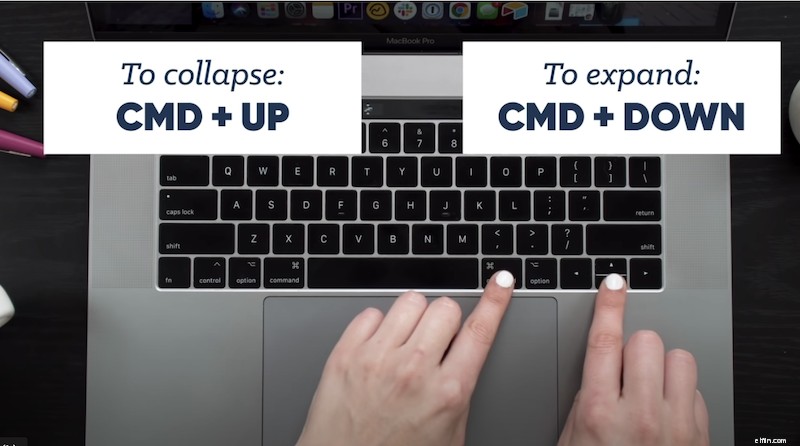
Avez-vous un tas de catégories dans votre budget ? Si oui, je suis sur le point d'améliorer votre vue.
Si vous avez affaire à un encombrement visuel, ce raccourci clavier sera votre meilleur ami :appuyez simplement sur CMD plus une flèche (haut ou bas) pour réduire ou développer toutes les catégories. CMD plus la flèche vers le haut réduit toutes vos catégories, afin que vous puissiez trouver plus facilement la catégorie que vous recherchez. CMD plus vers le bas les ouvre tous à nouveau. Basculez entre les deux rapidement pour une soirée dansante à petit budget ! (Écoutez, je ne sors pas beaucoup. Laissez-moi ça.)
3. Fractionner les transactions sans utiliser de souris
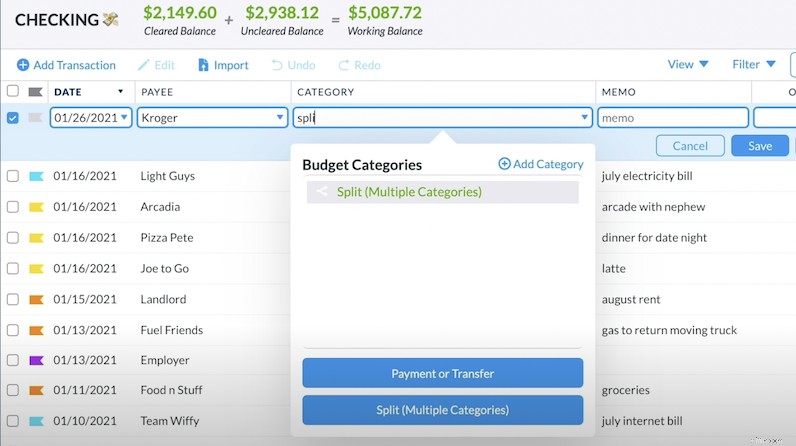
Vous avez un besoin de vitesse ? Eh bien, préparez-vous à arrêter de cliquer, car le fractionnement des transactions est sur le point d'être un événement sans souris.
Lors de la saisie d'une transaction, vous pouvez taper "split" (ou les premières lettres, si vous êtes un budgeteur turbo) dans la zone de catégorie, flèche vers le bas pour la mettre en surbrillance, et appuyer sur Entrée pour la sélectionner et la déplacer vers le mémo boîte. Ensuite, il vous suffit de vous frayer un chemin à travers le reste de la transaction.
Vous pouvez même vous frayer un chemin à travers les boutons "annuler", "enregistrer" et "enregistrer et ajouter un autre" et appuyer sur Entrée pour le sélectionner lorsque vous avez mis en surbrillance celui que vous voulez.
Et pendant que vous y êtes, coureur de vitesse, vous pouvez utiliser ces flèches du clavier pour sélectionner n'importe quel jour que vous pourriez souhaiter sur le calendrier. Sérieusement, votre souris peut prendre sa retraite !
4. Déplacer les transactions en bloc
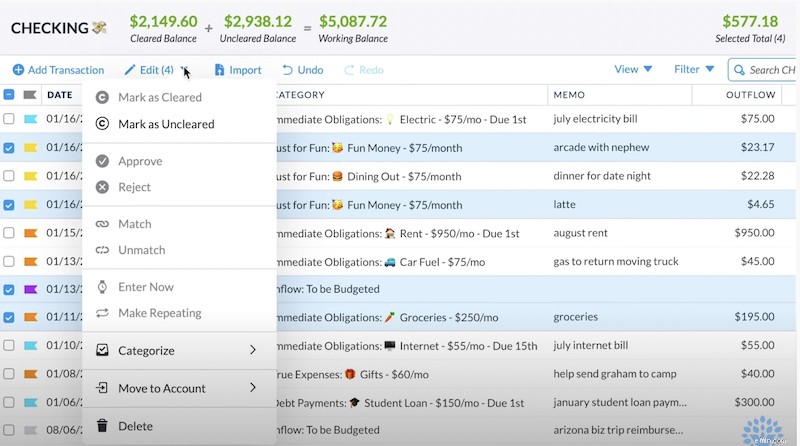
Il existe de nombreuses formes de mouvements et d'actions en masse dans le menu d'édition, trois des plus manquées étant "catégoriser", "déplacer le compte" et "entrer maintenant".
Avec "catégoriser", vous pouvez envoyer autant de transactions sélectionnées que vous le souhaitez dans la même catégorie d'un seul coup. J'y suis arrivé! Idem avec "déplacer le compte" - sélectionnez toutes les transactions se trouvant dans le mauvais compte et expédiez-les là où elles appartiennent. Dernier point, mais non des moindres, certaines de vos transactions planifiées viennent-elles d'arriver à la banque plus tôt ? Ajoutez-les à votre budget d'un seul coup avec le bouton "entrer maintenant" dans le menu d'édition. Oui, il a été là tout le temps.
5. Donnez au mois un nom inspirant
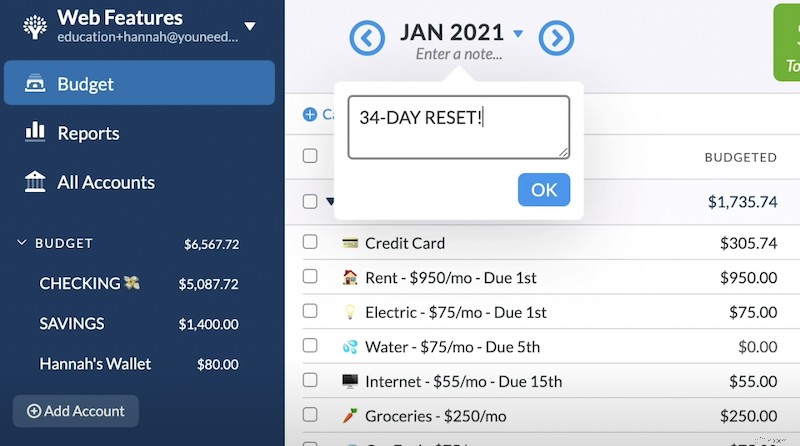
Vous avez peut-être vu cette fonctionnalité mais n'en avez jamais profité, mais vous devriez ! C'est étonnamment pratique.
Ajoutez une note à votre mois pour vous rappeler vos objectifs, comme "34-Day Reset" ou "No Spend November". C'est comme une pom-pom girl sous forme de phrase pour vous aider à rester sur la bonne voie.
6. Ajoutez des emojis à votre budget
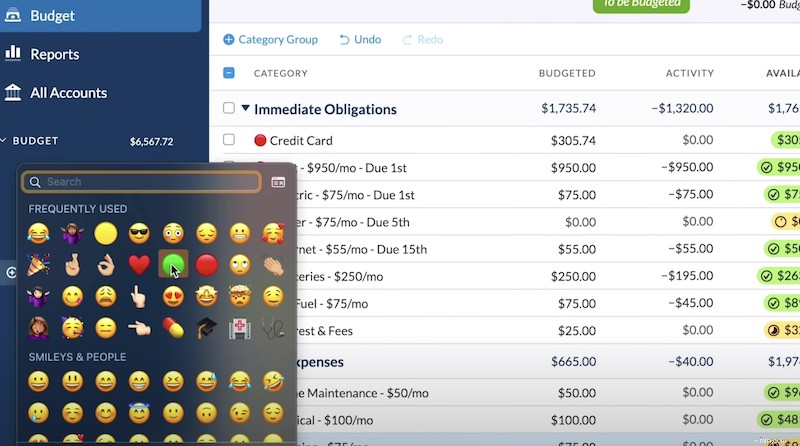
Pour être juste, cette astuce figurait également dans la vidéo de l'application mobile, mais vous aimez tous tellement les emojis qu'il semblait prudent de répéter celle-ci ici. La grande différence entre l'ajout d'emojis à votre budget sur l'application Web est de déterminer le raccourci clavier qui active le clavier emoji. Voici donc le secret :
- Sur un Mac, vous pouvez ouvrir votre clavier emoji en appuyant sur CTRL + CMD + ESPACE.
- Sur un ordinateur Windows, essayez la touche Windows + [point] ou la touche Windows + [point-virgule]. Si aucun de ceux-ci ne fonctionne, cela peut signifier que votre ordinateur a été fabriqué avant l'aube du clavier emoji, et pour être honnête, je pense que c'est une chose de beauté. Quel spectacle pur et sans mélange. Vraiment une merveille à voir. Mais pas d'emojis de budget d'application Web pour vous, désolé.
Bien que les emojis ne soient pas réellement une fonctionnalité de YNAB, ils peuvent servir un objectif dans votre budget. L'ajout d'un emoji fournit un repère visuel simple qui indique quelles catégories sont sûres pour emprunter de l'argent et lesquelles ne le sont pas. Les emojis rouges, jaunes et verts sont des choix parfaits pour cela; le vert indique qu'il est bon d'emprunter à cette catégorie, le jaune signifie qu'il est acceptable d'emprunter si d'autres catégories s'amusent, et le rouge serait, "NO WAY, JOSE! Absolument aucun emprunt !
Ta da ! Ce sont les six fonctionnalités sournoises de l'application Web YNAB qui, à mon avis, sont les plus susceptibles de vous aider à budgétiser plus efficacement. J'espère que vous avez appris au moins une chose, mais pour être honnête, j'espère que vous avez appris six nouvelles choses, car cela signifierait que je fais bien mon travail.
Et si vous aimez ces trucs et astuces, consultez les 5 meilleurs conseils pour les commentateurs YouTube YNAB pour quelques conseils utiles qui ont été collectés par des YNABers comme vous !
Vous ne vous lasserez pas de ces trucs et astuces de budgétisation ? Inscrivez-vous au tour d'horizon hebdomadaire pour obtenir les dernières et les meilleures pour devenir un budget extraordinaire.
budget
- Les actions parfaites à posséder quand vous ne savez pas
- Des comptes d'épargne APY élevés dont vous ne saviez pas qu'ils étaient connectés à d'anciennes banques
- 16 choses étranges dans lesquelles vous ne saviez probablement pas que vous pourriez investir [2021]
- 7 choses que vous ne saviez pas sur les défaillances souveraines
- Vous avez besoin d'un examen budgétaire - Logiciel de budgétisation premium
- Connaissez-vous vos droits en matière de recouvrement de créances ?
- 6 faits sur Changpeng Zhao (CZ Binance) que vous ne saviez probablement pas
- Les PWA sont-elles la voie ? Tout ce que vous devez savoir sur les applications Web progressives pour le commerce électronique
- Vous avez besoin d'un budget d'entreprise distinct
-
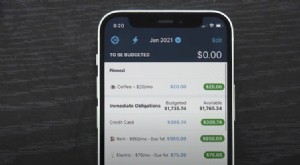 6 fonctionnalités de l'application mobile YNAB dont vous ignoriez l'existence
6 fonctionnalités de l'application mobile YNAB dont vous ignoriez l'existence Prêt à être un connaisseur YNAB ? Ou au moins un savoir-faire YNAB ? Faites un pas de plus pour devenir un expert des fonctionnalités dapplications mobiles grâce à ces trucs et astuces moins connus. ...
-
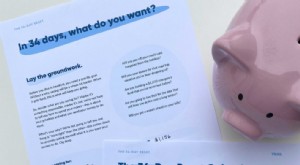 Comment relever le défi Plus d'argent si vous utilisez déjà YNAB
Comment relever le défi Plus d'argent si vous utilisez déjà YNAB Voulez-vous réinitialiser vos finances ? Rejoignez un défi dargent appelé le More Money Challenge. Avant de lancer le défi, vous décidez ce que vous voulez (en moyenne, les gens économisent 1 000 $). ...


